Meniu ascuns Android 5.1. Meniul de inginerie Android, capacitățile sale și intrarea rapidă
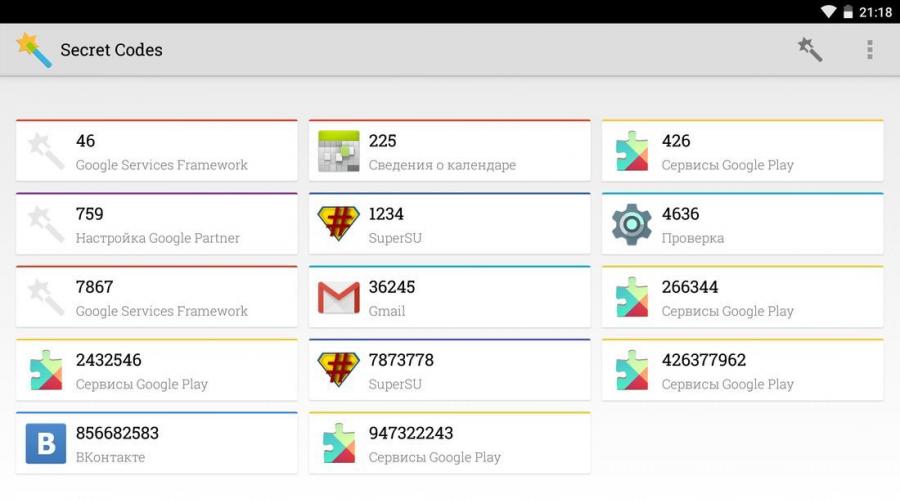
Codurile de serviciu (aka inginerie, aka secret) sunt folosite pentru acces rapid la diverse funcții, adesea chiar ascunse. Există coduri universale pentru Android și există acelea care sunt disponibile doar pentru anumite modele de dispozitive.
Nu cu mult timp în urmă am publicat un articol în care spuneam... Pentru a face acest lucru, puteți utiliza un software special sau puteți utiliza unul dintre codurile secrete. Acum voi vorbi despre cele mai populare dintre ele, datorită cărora puteți face multe setări de sistem.
Codurile secrete populare pentru smartphone-urile Android
De ce aceste coduri sunt numite „secrete”? Pur și simplu nu sunt necesare pentru majoritatea utilizatorilor obișnuiți, nu sunt publicate în instrucțiunile pentru smartphone-uri. În primul rând, „codurile secrete” sunt destinate inginerilor și dezvoltatorilor să efectueze diverse teste.
Pentru a utiliza oricare dintre codurile de serviciu, trebuie să îl introduceți în dialer. Pe tablete, va trebui să descărcați o aplicație terță parte pentru a efectua apeluri - introduceți interogarea „Dialer” în căutarea Google Play și descărcați „dialer” care vă place.
- *#06# - informații despre IMEI-ul smartphone-ului
- *#*#4636#*#* - informații despre Wi-Fi, baterie și statistici de utilizare
- *#*#3646633#*#* sau *#*#83781#*#* - intrați în meniul de inginerie pe smartphone-uri cu procesor MTK ( îl puteți utiliza)
- *#*#8255#*#* - testarea serviciului Google Talk
- *#*#7594#*#* - dacă introduceți această combinație, după aceea, când apăsați butonul de pornire, smartphone-ul se va opri imediat, fără a oferi un meniu
- *#*#44336#*#* - informații despre PDA, CSC, timpul de construcție și alte date despre smartphone
- *#*#232338#*#* - Adresă MAC Wi-Fi
- *#*#7780#*#* - resetare instantanee la setările din fabrică (Hard Reset). Elimină doar aplicațiile
- *2767*3855# - resetare instantanee la setările din fabrică, dar spre deosebire de metoda anterioară, Android este complet reinstalat
- *#*#1234#*#* sau *#12580*369# - informații despre firmware-ul dispozitivului
- *#*#1111#*#* - informații despre versiunea software-ului FTA
- *#*#2222#*#* - informații despre versiunea hardware FTA
- *#*#0283#*#* - Test de loopback
- *#*#0*#*#* - test de ecran
- *#0*# - testarea diferitelor componente: ecran, cameră, difuzoare, vibrații, microfon și altele
- *#*#0673#*#* sau *#*#0289#*#* - test audio
- *#*#0842#*#* - test de vibrații și iluminare de fundal
- *#*#232339#*#* sau *#*#526#*#* - test de rețea fără fir
- *#*#1472365#*#* - Test GPS
- *#*#1575#*#* - test GPS detaliat
- *#*#232331#*#* - Test Bluetooth
- *#*#232337#*#* - arată adresa Bluetooth
- *#*#2663#*#* - versiune cu ecran tactil
- *#*#2664#*#* - testarea ecranului tactil
- *#*#0588#*#* - testarea senzorului de mișcare
- *#*#7262626#*#* - Test de semnal GSM
- *#197328640# - comutați în modul service
- *#*#3264#*#* - versiunea memoriei RAM
- *#*#8351#*#* - activarea modului de înregistrare cu apelare vocală
- *#*#8350#*#* - dezactivați modul de înregistrare a apelării vocale
- #*5376# - ștergeți toate SMS-urile
- *#2222# - versiunea de firmware Android
- #*2562#, #*3851#, #*3876# - reporniți smartphone-ul, tableta
- *#34971539# - informații complete despre camere și actualizarea firmware-ului acestora
- *#*#273283*255*663282*#*#* - creați rapid o copie de rezervă a fișierelor media
- *#*#4636#*#* - meniu secret pentru dispozitivele Motorola
- **05***# - deblocați PUK pe Sony
- 3845#*855# - meniu de servicii pe LG G3
- *#0011# - meniul de servicii pe Samsung Galaxy S4
- ##778 (buton + apel) - afișează meniul EPST (pentru Samsung)
- ##3424# - modul de diagnosticare (pentru HTC)
- ##3282# - EPST (pentru HTC)
- ##8626337# - VOCODER (pentru HTC)
- ##33284# - date tehnice ale stării rețelei (pentru HTC)
- ##7738# - revizuirea protocolului (pentru HTC)
În principiu, acestea sunt cele mai elementare și universale coduri de serviciu (secrete) pentru tablete și smartphone-uri pe Android, dar toți producătorii adaugă suport pentru propriile lor, așa că dacă sunteți interesat de coduri pentru un anumit dispozitiv, descărcați aplicația. Acesta va fi discutat mai jos.
Codurile de serviciu Android în aplicația Secret Codes
Aplicația Secret Codes va scana sistemul pentru coduri de inginerie și va afișa rezultatul sub forma unei liste. Trebuie doar să faceți clic pe codul de interes și veți merge la opțiunea dorită.

Din păcate, această metodă are un dezavantaj: pe unele dispozitive aplicația nu găsește un singur cod de serviciu, iar pe unele nu găsește totul. Dar pe dispozitivele pe care le-am testat totul a fost bine, iar recenziile de pe Google Play au fost aproape toate pozitive.
Meniul de inginerie este implementat și utilizat de producătorii de smartphone-uri Android pentru a testa și configura diverse funcții. Acest meniu este ascuns în shell-ul sistemului de operare și este apelat doar printr-o comandă specială USSD sau prin aplicații terțe. Pe această pagină voi posta informații despre cum să intrați în meniul de inginerie și ce date pot fi modificate de utilizatorul smartphone-ului.
Care este meniul de inginerie în Android?
Meniul Inginerie (Mod Inginerie) este un program ascuns în fiecare dispozitiv Android care vă permite să gestionați setările gadgetului dvs. În esență, seamănă cu centrul principal de procesare a datelor dintr-un smartphone. Cu ajutorul acestuia, producătorii și dezvoltatorii verifică funcționarea pieselor hardware și a senzorilor și efectuează ajustări.
Avertizare! Când utilizați meniul de inginerie, aveți grijă când faceți modificări. Acțiunile erupții cutanate și neglijențe pot duce la defecțiuni ale smartphone-ului.
Cum să intri în meniul de inginerie?
Pentru a-l deschide, lansați aplicația Telefon, mergeți să formați numărul și utilizați una dintre comenzile USSD prezentate în tabelul de mai jos. După ce ați terminat de tastat numere și simboluri, se va deschide meniul dorit.
Important! Meniul nu funcționează pe toate smartphone-urile Android! În majoritatea cazurilor, acestea sunt dispozitive cu Android 4.2 și smartphone-uri bazate pe Android 5.1. Accesul la meniul de inginerie din firmware-ul Cyanogen Mod este complet blocat. De asemenea, pe multe dispozitive cu procesoare Qualcomm Snapdragon, Intel sau Tegra, accesul la meniu prin comanda USSD este închis.
Tabelul de comandă USSD
Cel mai comun cod de conectare este *#*#3646633#*#*. De asemenea, în tabel veți găsi și alte echipe de la producători populari: Samsung, Xiaomi, Meizu, Sony, ZTE, HTC, LG, Huawei, Lenovo și alții.
Sfat! Unele smartphone-uri care rulează versiunea Android 4.4.2 resetează modificările făcute în meniul de inginerie după o repornire.
Ca alternativă, dispozitivele cu procesor Qualcomm Snapdragon au acces la login, care se deschide făcând clic repetat pe „Build Number”.
Aplicație terță parte

Pentru dispozitivele cu procesoare MediaTek, puteți folosi aplicații de la terți, dintre care există destule pe piața de joc. De exemplu . Dar pe gadgeturi cu alte procesoare, aplicația nu va funcționa!
De asemenea, unele dispozitive nu vor răspunde la modificări sau nu vor salva setările făcute de program până când nu sunt instalate.
Ce poți afla și configura?
Aici puteți găsi informații utile, puteți testa parametrii smartphone-ului și puteți modifica și configura funcțiile dispozitivului.
Puteți viziona:
- - un identificator care este prezent în fiecare gadget.
- Numărul smartphone-ului uneori nu este specificat.
- Rețea - informații despre operator.
- Roaming - indiferent dacă sunteți în el acum sau nu.
- Informații de rețea - indiferent dacă există serviciu, activat sau nu.
- Redirecționare apel - indiferent dacă este utilizat sau nu.
- Tipul și indexul rețelei.
- Volumul tonului de apel.
- Locația dvs. sub formă de coordonate - cu GPS activat.
Secțiunea „Despre baterie” oferă informații:
- stare (încărcare sau nu);
- nivelul de încărcare (indicat ca procent);
- timpul scurs de la ultima descărcare;
- temperatura și tensiunea bateriei;
Alte secțiuni vă ajută să aflați informații despre aplicații - nume, data ultimei lansări, timpul de funcționare. Este posibil să vizualizați datele Wi-Fi - starea conexiunii, viteza de transfer de date, numele rețelei etc.
Sunt disponibile și teste pentru a identifica zona cu probleme din gadget:
- Test automat - testează fiecare parametru din dispozitiv.
- Raport - afișează un raport privind testul efectuat.
- Test ecran - verificarea sensibilității, luminozității.
- Testul camerei - verificarea lanternei, blițului.
- Testarea senzorilor și adaptoarelor - informații despre testarea accelerometrului, giroscopului etc.
- Test de conectori, vibrații, difuzoare, butoane mecanice, carduri SD și SIM.
Important! Pe dispozitivele Android, prezența acestei sau acelea informații în meniul de inginerie poate diferi. Într-un caz, vor exista mai mulți parametri, date și funcții decât cele indicate în articol, în celălalt - doar informații scurte.

Puteți configura următorii parametri (modificați-i cu atenție și cu precauție):
- Comunicații celulare (telefonie)- retragerea frecventelor la care operatorul nu lucreaza pentru a economisi consumul de energie al bateriei (sectiunea Band Mode), precum si setarea prioritatii retelelor 2G, 3G, 4G (sectiunea Network Selecting). Aici puteți configura și GPRS și IMEI.
- Conectivitate- modificări ale adaptoarelor Wi-Fi și Bluetooth.
- Volumul sunetului (audio)- scăderea sau creșterea pragului maxim al volumului sonor al difuzorului, căștilor, difuzorului.
- Camera foto- schimbați formatul imaginii de la .jpeg la .raw, setați dimensiunea imaginii, activați fotografierea HDR, modificați rata de cadre video.
- R Modul de recuperare- , actualizare firmware, acces la drepturi Root, crearea unei copii de rezervă ().
De asemenea, există comenzi secrete pentru Android, care vă permit să efectuați una sau alta operație de meniu de inginerie folosind un cod USSD.
Un începător care și-a cumpărat un smartphone sau o tabletă bazată pe sistemul de operare Android, după un timp, simte nevoia să reconfigureze ceva în el sau să-l ajusteze mai precis. Intrarea în meniul de inginerie Android este simplă: trebuie doar să cunoașteți comenzile speciale.
Meniul de inginerie ascuns din dispozitivele Android vă permite să gestionați setările de sistem ale smartphone-ului sau tabletei care nu sunt disponibile în meniul standard. De exemplu, vă permit să creșteți volumul difuzorului în timpul apelurilor, să selectați cu forță gama de frecvență a rețelei utilizate, să activați un format foto sau video care nu se află în setările principale ale camerei etc.
Parametri configurați în meniul de inginerie
Folosind meniul de inginerie puteți accesa funcții precum:
- volumul difuzorului sau căștilor;
- recunoaștere îmbunătățită a vorbirii;
- sensibilitatea microfonului;
- calitatea vocii la efectuarea apelurilor;
- modul de selecție forțată a rețelei celulare: „Numai GSM”, „Numai WCDMA”, „Numai LTE” (este posibil ca unele moduri de rețea să nu fie disponibile în setările standard);
- legarea la o stație de bază, frecvență sau număr de canal;
- alegerea tehnologiei și a vitezei datelor celulare;
- testarea și overclockarea procesorului;
- activați/dezactivați modul de repaus;
- testarea modulelor radio Wi-Fi și Bluetooth;
- comutare automată 2G/3G/4G în modul de repaus;
- test drive camera;
- modificarea formatului fotografiei (implicit este JPEG sau PNG);
- reglarea fină a luminozității afișajului și a răspunsului acestuia la iluminare;
- blocarea/deblocarea setărilor de răspuns automat pentru apelurile primite;
- performanță GPS îmbunătățită;
- „resetare completă”, inclusiv formatarea din fabrică a smartphone-ului;
- testarea și setarea senzorilor de mișcare;
- testarea redării culorilor pe afișaj;
- testarea și configurarea alertelor de vibrații;
- copie de rezervă a fișierelor multimedia;
- determinarea nivelului de radiații nocive (SAR) pe un singur dispozitiv;
- Setări și comportament radio FM.
Video: opțiuni de personalizare a smartphone-ului prin meniul de inginerie
Comenzi pentru accesarea meniurilor
Comenzile pentru accesarea meniului de inginerie variază în funcție de producător. Există, de asemenea, comenzi comune pentru toate versiunile de Android care vă permit să configurați funcțiile individuale ale dispozitivului.
Codurile principale pentru intrarea în meniul de inginerie
Comenzile pe care le introduceți variază pentru diferite mărci de dispozitive - selectați-le pe cele care vi se potrivesc. Nu este interzis să verificați totul - comenzile care nu corespund unui anumit producător pur și simplu nu vor funcționa.
Tabel: comenzi pentru accesarea meniului de inginerie al diverșilor producători
Comenzi Google pentru sistemul de operare Android
Codurile de serviciu Android din fabrică, care arată informații tehnice despre dispozitiv, nu sunt adesea asociate cu producătorul. Practic, toate sunt încorporate în Android în mod implicit. Gama de „numerotare” comenzilor a fost convenită de Google - în calitate de creator al sistemului de operare Android - cu producătorii de tablete și smartphone-uri.
Tabel: coduri de service Android din fabrică
| Parametru deschis prin tastarea codului | Cod de format |
| Adresă MAC Wi-Fi | *#*#232338#*#* |
| Informații despre rețeaua WLAN activă | *#*#232339#*#* |
| Verificare GPS | *#*#1472365#*#*, *#*#1575#*#* |
| Versiune Bluetooth | *#*#232331#*#* |
| Adresă MAC Bluetooth | *#*#232337#*# |
| Teste loopback pe lot | *#*#0283#*#* |
| Versiune cu ecran tactil | *#*#2663#*#* (test *#*#2664#*#*) |
| Verificarea senzorului de mișcare | *#*#0588#*#* |
| Verificarea ecranului | *#*#0*#*#* |
| Verificarea alertei de vibrație și a luminii de fundal | *#*#0842#*#* |
| Test de melodie | *#*#0673#*#* |
| Versiune RAM | *#*#3264#*#* |
Cele mai populare coduri de serviciu din meniul de inginerie
Cele mai populare coduri care vă permit să schimbați setările smartphone-ului prin meniul de inginerie nu depind de marca telefonului sau de versiunea Android.
Tabel: coduri de serviciu pentru modificarea setărilor telefonului
| Parametru numit sau setare | Cod de serviciu |
| Aflați numărul de serie IMEI | *#06# |
| Setări și informații | *#*#4636#*#* |
| Versiunea sistemului de operare Android | *#2222# |
| Ștergeți toate mesajele SMS | #*5376# |
| Statistici privind utilizarea smartphone-ului și a bateriei | *#*#4636#*#* |
| Resetați setările contului Google și alte utilitare de sistem fără a elimina software-ul preinstalat. Cu toate acestea, aplicațiile stocate pe cardul de memorie (SD) vor rămâne neschimbate. | *#*#7780#*#* |
| Resetați setările și ștergeți fișierele utilizator din memoria internă, reinstalați firmware-ul smartphone-ului. Nu există nicio solicitare de confirmare, dar puteți avea timp să scoateți bateria - și apoi să restaurați fișierele și setările dintr-o copie de rezervă folosind o aplicație de pe computer. | *2767*3855# |
| Informații despre camera încorporată și setările acesteia. Actualizare firmware. | *#*#34971539#*#* |
| Schimbarea modului de funcționare a butonului „Terminare apel” (“On/Off”). | **#*#7594#*#* |
| Afișați ecranul de copiere a fișierului. Puteți face copii de rezervă pentru toate datele dvs. | *#*#273283*255*663282*#*#* |
| Mod service - lansarea a tot felul de verificări (click pe Meniu), reconfigurarea smartphone-ului în modul service. | *#*#197328640#*#* |
Când utilizați comenzi, țineți cont de următoarele:
- Prin actualizarea firmware-ului camerei prin meniul de inginerie, puteți afla despre versiunea acestui firmware și numărul actualizărilor sale - și, de asemenea, puteți salva această actualizare într-o imagine în memoria internă și pe cardul SD. Nu este recomandat să reflashați camera din nou - dacă eșuează, pur și simplu o veți strica;
- Când resetați sistemul Android și ștergeți toate datele utilizatorului Google, pe ecran va apărea un mesaj care vă cere să confirmați resetarea.
Cum să intrați în meniul de inginerie
Pentru a ajunge la meniul de inginerie, urmați acești pași.
Video: cum se deschide meniul de inginerie pe Android
Ce să faci dacă nu poți intra în meniu
Se întâmplă că niciuna dintre comenzile destinate unei anumite mărci de dispozitiv nu este potrivită - astfel producătorul îi protejează pe utilizatorii fără experiență de acțiunile care nu sunt pe deplin gândite. Unii producători, după depanarea software-ului unui smartphone, elimină complet meniul de inginerie și toate comenzile de mai sus pur și simplu nu funcționează.
De exemplu, Samsung face acest lucru. Unele dintre comenzile pe care le introduceți pot dăuna atât software-ului Android, cât și dispozitivului în sine.
Adesea, în loc de comenzi de serviciu general, sunt declanșate altele mai specifice. Dacă, în ciuda tuturor încercărilor dvs. de a „ajunge” la meniul de inginerie, niciunul dintre codurile de serviciu nu funcționează, aveți nevoie de aplicații speciale.
Instalați aplicația gratuită Mobileuncle Tools - aceasta va face distincția între setările hardware și ale sistemului. Poate fi necesar să obțineți acces Root pe Android. Există și alte aplicații: EngModeMtkShortcut, BetterCut etc.
Cum să salvezi setările
Pentru ca setările făcute folosind meniul de inginerie Android să fie salvate, trebuie să ieșiți din el corect. În orice secțiune a meniului de inginerie, utilizați tasta „Înapoi” de pe ecran, fie în meniul propriu-zis, fie apăsați butonul de anulare a apelului sau tasta „Înapoi” de sub afișaj - este indicată ca o săgeată inversă - pentru a merge la un nivel superior al meniului de inginerie.

Nu este recomandat să setați valoarea vreunei setări și să o confirmați cu tasta Set, să opriți sau să reporniți smartphone-ul apăsând butonul de pornire, scoateți bateria din dispozitiv etc. Ieșirea din meniul de inginerie poate presupune apăsarea - uneori apăsată pentru câteva secunde - aceeași tasta „Înapoi” sub afișaj. Când părăsiți meniul de inginerie, pe ecranul smartphone-ului va apărea un mesaj care vă va cere să salvați setările pe care le-ați făcut - confirmați-l. Există sfaturi pentru unele dintre secțiunile meniului de inginerie: Aflați ce versiuni și versiuni Android sunt potrivite pentru dispozitivul dvs. Dacă aveți un smartphone de marcă cu o versiune de Android care are programe și componente preinstalate de la Beeline, MTS, MegaFon sau Tele2, nu ezitați să instalați o versiune „personalizată”, de exemplu, binecunoscutul ansamblu CyanogenMod. Orice versiune anterioară - sau, dimpotrivă, cea mai recentă - de Android poate fi potrivită.
În unele cazuri, este imposibil să intrați în meniul de inginerie fără a obține drepturi Root. Sarcina este de a face un smartphone Android „rădăcinat”. Cu alte cuvinte, obțineți capabilități de „superutilizator” pe smartphone-ul dvs., permițându-vă să luați smartphone-ul sub cel mai clar și mai complet control. Acest lucru se realizează în următoarele moduri, utilizați oricare dintre ele.
- Instalați o versiune personalizată (modificată) de Android pe smartphone-ul dvs. Include deja componenta software Superuser, care oferă acces nu numai la meniul de inginerie, ci și la folderul de sistem.
- Descărcați de pe Android Market oricare dintre aplicațiile care pot sparge Android fără a utiliza un computer. Aici sunt potrivite diferite programe: Universal AndRoot, Unlock Root, z4root, Revolutionary etc. Nu toate vă pot ajuta - va trebui să testați totul până când funcționează.
- De asemenea, puteți încerca aplicații pentru Windows care efectuează toate manipulările cu acces Root pe un smartphone direct de pe PC - de exemplu, programul VRoot. De asemenea, aveți nevoie de un cablu USB-microUSB - este imposibil să piratați Android pe un smartphone prin Wi-Fi.
După ce a primit privilegii Root, smartphone-ul este gata să activeze meniul de inginerie folosind aplicații Android terțe.
Cu cât versiunea este mai recentă, cu atât mai multe setări din meniul de inginerie vor fi în rusă. În cele mai vechi versiuni de Android (1.x, 2.x), toate setările serviciului erau în engleză. După ce ați învățat puțină engleză tehnică, vă puteți aminti cu ușurință scopul fiecăreia dintre setări și, dacă este necesar, le puteți schimba pe toate în câteva minute.
Disponibilitatea meniului de inginerie - în întregime sau parțial - este decisă nu de versiunea Android, ci de marca și modelul smartphone-ului. Încercați diferite combinații și programe, dar nu vă lăsați duși de cap.
Dacă o faci incorect sau uiți codurile introduse, există riscul să-ți transformi smartphone-ul într-un dispozitiv fără viață și doar un centru de service îl va putea restaura pentru tine.
Meniul de inginerie Android este unul dintre cele mai utile instrumente pentru un utilizator „avansat”, împiedicându-l să irosească resursele hardware ale dispozitivului său și resursele rețelelor celulare și wireless. Și nu contează ce versiune de Android aveți - 2.2, 4.2.2, 4.4.2 KitKat, 5.1, 6.0 sau alta - codurile meniului de inginerie sunt determinate numai de producător. Subjugându-ți complet smartphone-ul sau tableta, îl vei priva de posibilitatea de a-și „trăi propria viață” nu conform programului tău, ci conform scenariului producătorului însuși, operatorilor de telefonie mobilă și altor companii intermediare care sunt într-un fel sau un altul implicat în operarea echipamentelor mobile în rețelele celulare. Aceasta este calea cea mai scurtă către profesionalism.
Și trăsături interesante ascunse de privirile indiscrete.
De ce sunt ascunse? În primul rând, pentru ca un utilizator fără experiență să nu spargă nimic și, în al doilea rând, sunt necesare în cazuri deosebit de rare și nu sunt utilizate în mod regulat. Astăzi vom vorbi despre meniul de inginerie - o secțiune pentru programatori, testeri, tociști, utilizatori experimentați și cei care doresc să intre în „inima” setărilor gadgeturilor.
Ce este un meniu de inginerie?
Vorbim despre un program special sau secțiune de sistem pe care dezvoltatorii o folosesc de obicei în etapa finală de configurare a platformei software a unui dispozitiv mobil. Cu ajutorul acestuia, efectuează modificări finale ale funcționării dispozitivului, verifică funcționarea diferiților senzori și testează componentele sistemului. De asemenea, funcționalitatea ascunsă a meniului de servicii este folosită pentru a obține o cantitate mare de informații despre sistem, pentru a efectua diverse teste (aproximativ 25 de bucăți) și pentru a configura orice parametri Android - diverși senzori, rețele mobile, echipamente etc.
Meniul de inginerie, service sau sistem este disponibil pe smartphone-uri și tablete care rulează pe un procesor MediaTek. Pe chipsetul Qualcomm, acesta este fie redus, fie absent cu totul.
Atenţie! Această secțiune este destinată utilizatorilor experimentați care poartă întreaga responsabilitate pentru consecințe. Acțiunile neglijente pot dăuna sistemului de fișiere și pot face smartphone-ul inutilizabil.
Cum să intri în meniul de inginerie?
Pentru a intra în meniul de inginerie, trebuie să introduceți o comandă specială în aplicația de apelare: *#*#3646633#*#*. Pe unele versiuni, codul *#*#4636#*#* sau *#15963#* poate funcționa.
Dacă codul de meniu de inginerie pe Android nu funcționează sau nu există nicio aplicație de apelare pe telefon (relevant pentru tablete care nu acceptă apeluri), aplicațiile MobileUncle Tools sau MTK Engineering, care pot fi descărcate gratuit prin Google Play, vor Ajutor.
După introducerea comenzii sau lansarea aplicației, se va deschide secțiunea dorită. Se poate închide imediat - trebuie să aveți „Modul dezvoltator” activat pe smartphone. Pentru a face acest lucru, accesați setările gadgetului, găsiți versiunea de kernel acolo și faceți rapid clic pe ea de 5-10 ori la rând.
Funcțiile meniului de inginerie
Meniul de inginerie este împărțit în mai multe categorii, fiecare dintre acestea fiind discutată separat.
- Telefonie. Toate setările legate de comunicațiile mobile se află aici. De exemplu, puteți activa sau dezactiva anumite BandModes (frecvențe pentru funcționarea 2G/3G/4G), puteți verifica funcționarea cartelelor SIM și chiar dezactivați transferul de date mobile în fundal.
- Conectivitate: Configurați setările Bluetooth, Radio, Wi-Fi și Wi-Fi CTIA. De exemplu, în setările radio puteți specifica unde radio, tipul de antenă (trebuie să folosiți căști) și formatul sunetului (mono sau stereo). Radioul va reda direct din această secțiune.
- Testare hardware. În această secțiune, puteți configura funcționarea diferitelor componente ale dispozitivului, în cuvinte simple, hardware: nivelurile de sunet ale căștilor și difuzoarelor, reglarea sensibilității microfonului, diverși parametri ai camerei (raport aspectul fotografiilor, reglarea ISO, HDR, focalizare și multe altele ), funcționarea ecranului tactil, senzori (calibrare chiar acolo) și așa mai departe. Această categorie este foarte mare și globală, trebuie să înțelegeți fiecare secțiune separat și să aveți cunoștințe și abilități serioase.
- Locaţie. În această categorie, puteți configura funcționarea GPS, puteți vedea câți sateliți a captat gadgetul și pur și simplu efectuați testarea.
- Jurnal și depanare. Aici se păstrează jurnalele (registrele) ale bateriei (procent de încărcare, tensiune, timp de funcționare, temperatură) și alte funcții puțin cunoscute utilizatorului obișnuit.
- Alţii. Conține două funcții, de asemenea, necunoscute utilizatorului obișnuit.
Setările meniului de inginerie
Meniul de inginerie deschide posibilități enorme de personalizare a telefonului, pe cele mai interesante le vom analiza în detaliu.
- Test SAR - determinarea nivelului de radiații nocive de la un smartphone sau tabletă.
- Conexiuni - testarea tipurilor de conexiune wireless disponibile: Bluetooth, Wi-Fi, WLAN CTIA și receptor FM.

- Audio - reglează sunetul în difuzoare, microfon și căști. Despre cum să creșteți volumul Android prin meniul de inginerie.

- Camera - configurați diferite setări ale camerei.

- Pornirea camerei actuale - este afișat curentul de funcționare al camerei (în tableta noastră este de 2 mA).
- Testul de încărcare al procesorului (unitatea centrală de procesare) - verificarea stabilității funcționării acestuia, identificarea erorilor în funcționarea canalului procesor-memorie, testarea sistemului de răcire și a alimentării procesorului.
- Device Manager - activați înregistrarea automată prin SMS, gestionați parametrii de configurare.
- Dezactivați detectarea - reglați frecvența semnalului.
- Display - Setează ciclul indicatorului de modulare a lățimii pulsului, care afectează luminozitatea percepută a ecranului prin pornirea/stingerea rapidă a luminii de fundal; reglarea luminii de fundal; controler în spatele liniilor verticale și orizontale ale afișajului.

- Modul de trezire - activarea acestuia nu va permite dispozitivului să „intre” în modul de repaus.
- IO - managementul operațiunilor de intrare/ieșire a datelor.
- Memorie - informații detaliate despre modulul RAM.
- Într-o anumită măsură - informații detaliate despre baterie (numele ciudat al secțiunii se datorează cel mai probabil erorilor în traducerea automată a numelor din aplicație, dar nu există nicio opțiune de a trece la engleză).
- Test card SD - numele filei vorbește de la sine.
- Ecran tactil - verificarea sensibilității și a răspunsului afișajului atunci când este apăsat, precum și setarea setărilor suplimentare ale acestuia.
- USB - testarea funcționării portului USB.

- Comutator UART/USB - comutare între două moduri de transfer de date.
- Senzor - calibrare (reglarea clarității și sensibilității) a ecranului tactil. Metode standard.
- Locație - testarea performanței GPS și determinarea locației exacte.
- Jurnal baterie - informații detaliate despre baterie și capacitatea de a activa înregistrarea informațiilor despre consumul bateriei.

- MTKLogger - colecție de jurnale de sistem (MobileLog, ModemLog și NetworkLog).
- Senzor de temperatură - arată bateria și procesorul.
- Parametru font - modificați dimensiunea fontului.

Când instalați aplicația, este posibil ca unele funcții să nu fie disponibile fără .
Meniul de inginerie Xiaomi
În ciuda faptului că testul nostru Redmi 2 rulează pe un procesor Qualcomm Snapdragon 410, are și funcționalitatea care ne interesează. Pentru a o introduce, trebuie să atingeți elementul „Versiune kernel” de mai multe ori la rând.

Meniul este reprezentat de cinci elemente:
- Test automat. Testare automată a tuturor parametrilor dispozitivului.
- Test cu un singur articol. Fiecare dintre cele 25 de teste se face separat. Vom vorbi despre asta în detaliu mai jos.
- Raport de testare. Raportați asupra textelor completate și a rezultatelor acestora.
- SW adăugați versiunea HW. Informații despre versiunea smartphone-ului, IMEI și alte numere.
- Vizualizare dispozitiv. Date hardware pentru smartphone.

Desigur, cel mai interesant punct este Testul Single Item, unde puteți face un număr mare de teste.

Să facem imediat o rezervare că nu a existat nicio modalitate de a configura nimic în dispozitivul pe care l-am testat - doar o verificare a funcționalității. La sfârșitul fiecărei proceduri, trebuie să notați starea acesteia: succes (reușit) sau nu (eșuat).
- Cheie - funcționalitatea butoanelor fizice. Interesant este că nu a fost posibilă finalizarea cu succes, deoarece la verificarea butonului de pornire, smartphone-ul se oprește.
- Iluminare de fundal - luminozitatea afișajului.

- TouchPanel. Testul ecranului tactil include două proceduri: „Calibrare încrucișată” și „Calibrare panou tactil”. Primul verifică așa-numitele „glisări”, al doilea verifică atingerile individuale de pe ecran. O modalitate ușoară de a vă calibra afișajul.

- TFlash. Testarea unui card de memorie cu două rezultate: fie totul este în regulă, fie cardul este deteriorat.
- Bluetooth. Caută dispozitive disponibile.
- Cartela SIM. Testați prezența cartelelor SIM.

- Vibrație. Gadgetul vibrează - totul este ok.
- RTC (Real Time Clock) - funcționarea ceasului încorporat.
- Difuzor. Testarea vorbitorului conversațional. Nu am înțeles cum să trecem peste asta. Vă vom fi recunoscători dacă ne puteți spune în comentarii.
- Receptor. Tradus ca receptor, receptor, dar muzica este redată în timpul testării.
- Căști. Testarea mufei de 3,5 mm pentru a detecta căștile, a reda sunete și pentru a accepta butoanele de control ale căștilor.

- LED. Indicator de notificare, totul este evident aici.
- FM (radio). Faceți clic pe Căutare și, dacă auziți zgomot în căști, atunci totul funcționează corect.
- Camera foto. Totul este evident: un test al opticii principale și frontale, precum și al blițului.
- Baterie. O secțiune informativă cu informații despre funcționarea corectă a cablului USB (încărcare), starea bateriei, nivelul de încărcare și temperatura acesteia. Date similare pot fi obținute mai multe.

- Wifi. Detectarea punctelor de acces din apropiere. Nu există setări.

- Lanternă (lanterna): luminează/nu luminează.
- Testul de loopback include un test al microfonului vorbit. Mai întâi, faceți clic pe Înregistrare, apoi pe Redare.
- LCD. Culorile ecranului.
- GPS. Detectarea sateliților disponibili.
- Giroscop (giroscop). Trei parametri - X, Y, Z - se modifică în funcție de poziția dispozitivului în spațiu.
- Senzor G (accelerometru). Rotiți gadgetul în toate planurile și întoarceți-l. Cei trei parametri ar trebui să fie ok.
- Senzor de proximitate. De obicei, este situat lângă difuzor și este conceput pentru a estompa ecranul gadgetului în timpul unei conversații, eliminând astfel clicurile accidentale.
- Senzor optic și magnetic (senzori optici și magnetici) - puncte pe care nu le înțelegem, împărtășiți-vă cunoștințele în comentarii.
După ce ați trecut toate testele, puteți accesa secțiunea Raport de testare. După cum puteți vedea, „animalul” nostru este într-o formă excelentă și a trecut toate testele, ceea ce este foarte plăcut.

Concluzii
Mai sus am enumerat secțiunile principale ale meniului de inginerie disponibile pe dispozitivele testate. Acum să rezumăm ce caracteristici primește utilizatorul în timpul instalării:
- Formatare, restabilire la setările din fabrică.
- Testarea funcționării elementelor individuale ale unui smartphone sau tabletă, cum ar fi senzorii, sensibilitatea ecranului tactil și precizia calibrării.
- Informații detaliate despre dispozitiv și componentele acestuia. De exemplu, puteți urmări consumul bateriei de la ultima încărcare și puteți vizualiza statistici despre programele utilizate.
- Optimizarea energiei. Alternativ, intervalele de frecvență inutile sunt dezactivate. În Rusia, indicatorii standard pentru lucrul în rețelele 2G și 3G sunt 900 și 1800 MHz, în timp ce în SUA sunt 850 și 1900 MHz.
Puțini oameni știu, dar în Android există un meniu de setări avansate, așa-numitul „meniu de inginerie”. Și dacă cineva a auzit despre asta, este posibil să nu știe cum să intre în acest meniu pe Android. În acest articol vreau să vă spun cum puteți intra în această secțiune.
Coduri de inginerie pentru Android: video
Cum se ajunge la meniul Inginerie
Intrarea în acest meniu pe Android 4 are loc prin introducerea unei combinații speciale de taste în dialer, așa-numitul cod fiecare producător are de obicei propria sa combinație. Deci, trebuie să intrați în dialer și să formați:
După ce ați tastat codul, „Meniul de inginerie” ar trebui să se deschidă imediat, dar dacă acest lucru nu se întâmplă, ar trebui să încercați să apăsați butonul de apel.
Ce caracteristici sunt disponibile
După conectare, va fi disponibil un număr mare de setări (pentru utilizatorii avansați). Una dintre cele mai simple este schimbarea volumului la fiecare nivel, adică puteți specifica ce volum va fi la nivelul 1, ce la al 2-lea și așa mai departe. Acest lucru va fi util pentru telefoanele al căror volum standard este prea silentios, făcând valoarea la ultimul nivel mai mare decât de obicei. Vă sugerez să priviți totul folosind un exemplu.
- Apoi selectați secțiunea „Mod inginer”.
- Deoarece trebuie să schimbăm valoarea volumului, selectați „Audio”
- În continuare, va trebui să experimentați cu valorile, de regulă, numerele pot fi setate de la 0 la 160. Unde 0 nu este deloc sunet și 160 este volumul maxim.
De asemenea, puteți face multe alte modificări, în teorie, aproape întreaga parte funcțională, de exemplu, reglați puterea vibrațiilor telefonului, puterea de recepție a modulului radio și multe altele. Dacă vă place să experimentați, atunci există doar ceva cu care să vă distrați, trebuie doar să aveți grijă când schimbați valorile, pentru că în mâini greșite, este posibil să nu personalizați dispozitivul pentru dvs., ci, dimpotrivă, faceți doar mai incomod să faceți utilizare.
Acesta este de fapt întregul manual despre cum să ajungeți la meniul de setări avansate pe Android 4. Nimic complicat!